クイックアンサー:
Webベースのビデオダウンローダー、例えばFastSaveNow、Video Downloader Professional、またはVideo Downloader VeeVeeを使用して、無料で埋め込まれたビデオをダウンロードすることができます。さらに、SurFast Video Downloaderといったデスクトップアプリを使用して、インターネットからストリーミングビデオを効果的に保存することもできます。
ウェブサイトから埋め込まれた動画をダウンロードする際には、デスクトップ版とWebベースのビデオダウンローダーの両方が利用可能です。ただし、ソフトウェアのインストールを避けたい場合は、埋め込まれた動画をオンラインで保存することを好む人もいます。そのような方のために、Chrome、Firefoxなどを使用して無料で埋め込まれた動画をオンラインで保存する方法を学ぶために、以下のヒントをチェックしてください。
目次
オンラインで無料で埋め込み動画をダウンロードする
ツール:FastSaveNow
ウェブサイトから埋め込まれた動画を取得するには、FastSaveNowのオンラインビデオダウンローダーが役立ちます。このツールを使用すると、アプリや費用なしでウェブサイトから動画をダウンロードすることができ、さまざまな品質レベルでオンラインビデオをMP4形式でダウンロードできます。TikTok、Tumblr、Twitch、Twitter、Vimeoなどのウェブサイトから埋め込まれた動画をダウンロードする予定がある場合は、FastSaveNowが便利です。
注意: FastSaveNowはYouTubeをサポートしていません。YouTubeは最大の動画ストリーミングサイトです。YouTubeからアイテムを保存したい場合は、代わりにYouTube動画のダウンロード方法のガイドをご確認ください。
無料でオンラインで埋め込まれたビデオをダウンロードするには:
ステップ1. 対象のウェブサイトからビデオリンクをコピーします。
ステップ2. FastSaveNow.comを訪れるためにブラウザを開いてください。
ステップ3. ビデオリンクをURLフィールドに貼り付けて、ダウンロードをクリックしてください。
ステップ4. お好みのビデオ解像度を選択し、対応するダウンロードオプションをクリックしてください。
ステップ5. ビデオのダウンロード処理が完了するのを待ちます。
ステップ6. デバイスのダウンロードフォルダでダウンロードしたビデオを確認してください。

Chromeを使用してオンラインで埋め込まれたビデオをダウンロードする
ツール:Video Downloader Professional
無料のオンラインビデオダウンローダーを使用するだけでなく、ブラウザ拡張機能を使用してウェブサイトから埋め込まれたビデオをダウンロードすることもできます。ブラウザにビデオダウンローダープラグインを追加することで、現在のページでビデオを検出し、ダウンロードオプションを提供します。
Chrome を使用して埋め込みビデオをダウンロードしたい場合は、Video Downloader Professionalを試してみてください。この拡張機能を使用すると、ウェブサイトからビデオをMP4形式でダウンロードし、さまざまな品質レベルで保存することができます。要するに、これはインターネットからビデオをリッピングするための便利で無料の方法です。
Chromeを使用してオンラインで埋め込まれた動画をダウンロードするには:
ステップ1. ChromeにVideo Downloader Professionalを追加します。
ステップ2. 拡張機能をクリックして、拡張機能をツールバーに固定します。
ステップ3. ウェブサイトにアクセスして、ダウンロードしたいビデオを再生してください。
ステップ4. Video Downloader Professionalをクリックし、ダウンロードオプションの読み込みを待ちます。
ステップ5. 必要なビデオ解像度を選択し、ダウンロードボタンをクリックしてコンピュータに保存します。
ステップ6. ダウンロードフォルダー内のビデオを表示します。

Firefoxを使用して埋め込みビデオをダウンロードする
ツール:ビデオダウンローダーVeeVee
Firefoxには、インターネットからストリーミングビデオをダウンロードするのに役立つビデオダウンローダーエクステンションもあります。例えば、Video Downloader VeeVeeなどです。ほとんどの場合、MP4形式でウェブサイトからビデオをダウンロードすることができ、無料です。Facebook、Twitter、Pinterest、Instagram、Rumbleなど、多くのサイトをサポートしています。ウェブサイトからダウンロードできないビデオをダウンロードしたい場合は、このアドオンを適用できます。
埋め込まれたビデオをFirefox経由でダウンロードするには:
ステップ1. Firefox にビデオダウンローダー VeeVee を追加し、ツールバーにピン留めしてください。
ステップ2. 保存したいビデオを再生したいウェブサイトに移動し、対象のビデオを再生します。
ステップ3. ビデオダウンローダーVeeVeeをクリックすると、すべてのダウンロードオプションが表示されます。
ステップ4. お好みのオプションの横にあるダウンロードをクリックして、ビデオをデバイスに保存します。
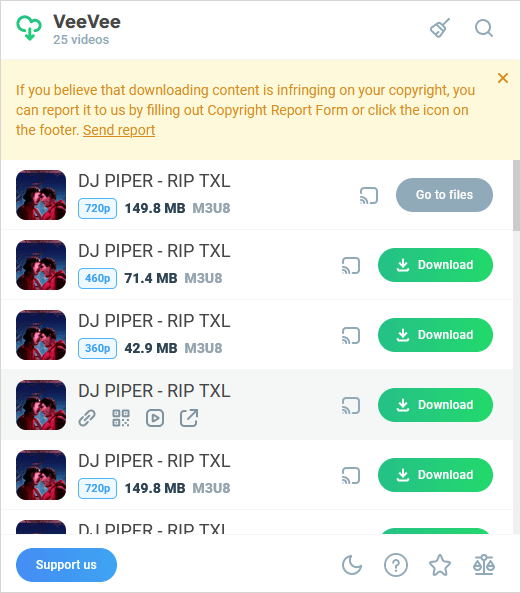
どのウェブサイトからも埋め込まれた動画をダウンロードする
ツール:SurFast ビデオダウンローダー
Webベースのビデオダウンローダーは、オンラインサービスでもブラウザ拡張機能でも非常に不安定です。予期せずに動作を停止したり、利用できなくなることがあります。そのため、埋め込まれたビデオをダウンロードするために、より安定して信頼性の高いビデオダウンローダーをお勧めしたいと思います:Nabla Mind SurFast Video Downloader。
このアプリは1,000以上のサイトをサポートしており、どのウェブサイトからもビデオをダウンロードすることが可能です。YouTubeからビデオをダウンロードしたい場合や、Facebookのビデオをコンピュータに保存したい場合でも、このアプリは役立ちます。
埋め込まれた動画をダウンロードするには:
ステップ1. ビデオのURLを取得し、SurFastビデオダウンローダーに貼り付けます。その後、プログラムが埋め込まれたビデオを自動的に読み込むのを待ちます。

ステップ2. 出力形式と品質を選択し、保存先フォルダーを選択してから、ダウンロードをクリックします。

ステップ3. SurFastビデオダウンローダーが埋め込まれたビデオをダウンロードするのを待ちます。

まとめ
ほとんどの場合、上記のヒントを使用して、お気に入りの埋め込み動画をデバイスにダウンロードしてオフラインで視聴することができます。ただし、特定のウェブサイトからビデオをダウンロードできない例外もあります。使用するツールやサービスに関係なく、そのような場合には、SurFlex スクリーンレコーダーのようなスクリーンレコーダーを使用して、サイトからストリーミングビデオをキャプチャできます。これにより、ウェブサイトからビデオを録画して、任意の形式で保存することができます。
著者について
あなたにおすすめ
-
任意のウェブサイトからビデオをダウンロードする
あなたは、Google Chrome、ソフトウェアなどを含むさまざまなツールやサービスを使用して、あらゆるウェブサイトからビデオをダウンロードする方法を知ることができます。
Myra Xian 更新日 -
Tumblr動画ダウンロード方法:4つの有効なコツ
このガイドを読んだ後、4つの簡単な方法を使ってスマートフォンやコンピューターでTumblrビデオをダウンロードする方法がわかります。
Myra Xian 更新日 -
ウェブサイトからビデオをダウンロードするアプリ:3つの簡単なツール
これは、あなたのためにどのウェブサイトからでもビデオをダウンロードできるソフトウェアです。Appleを使用して、どのウェブサイトからでも簡単にビデオをダウンロードできます。
Myra Xian 更新日


